
PHP Editor Strawberry hari ini membawakan anda artikel tentang penyelesaian kepada "Bagaimana untuk menyelesaikan masalah "Antara muka ini tidak disokong semasa membuka komputer ini dalam win10?". Apabila menggunakan sistem pengendalian Windows 10, kadangkala anda akan menemui gesaan "Antara muka ini tidak disokong" apabila membuka "PC ini". Masalah ini mungkin disebabkan oleh fail sistem yang rosak atau tetapan yang salah. Di bawah kami akan memperkenalkan anda kepada beberapa penyelesaian biasa untuk membantu anda menyelesaikan masalah ini dan mengembalikan sistem anda kepada normal.
Win10 menggesa bahawa antara muka ini tidak disokong semasa membuka komputer ini
1 Mula-mula buka menu "Mula", masukkan "CMD", dan jalankan sebagai pentadbir.
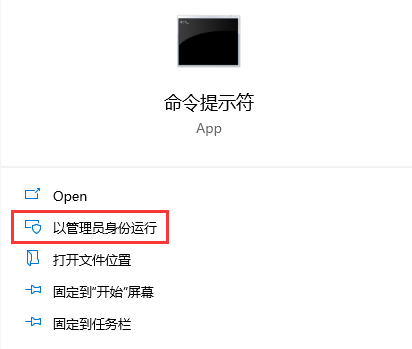
2 Kemudian masukkan “regsvr32 actxprxy.dll” di dalamnya dan tekan Enter.
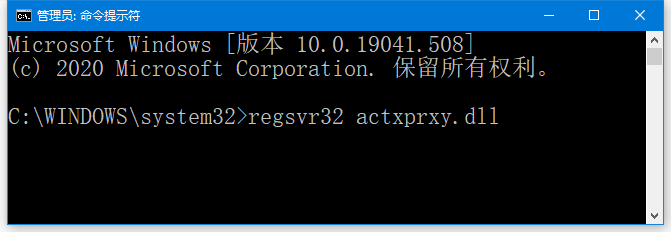
3 Kemudian akan muncul gesaan yang menunjukkan pendaftaran berjaya, klik "OK".
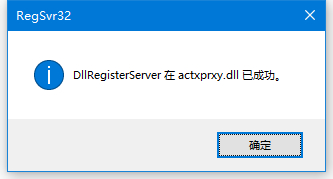
4 Kemudian cuba lihat sama ada komputer saya boleh dibuka seperti biasa.
Atas ialah kandungan terperinci Bagaimana untuk menyelesaikan masalah apabila ia menggesa bahawa antara muka ini tidak disokong semasa membuka komputer ini dalam Windows 10?. Untuk maklumat lanjut, sila ikut artikel berkaitan lain di laman web China PHP!
 suis bluetooth win10 tiada
suis bluetooth win10 tiada
 Mengapakah semua ikon di penjuru kanan sebelah bawah win10 muncul?
Mengapakah semua ikon di penjuru kanan sebelah bawah win10 muncul?
 Perbezaan antara tidur win10 dan hibernasi
Perbezaan antara tidur win10 dan hibernasi
 Win10 menjeda kemas kini
Win10 menjeda kemas kini
 Perkara yang perlu dilakukan jika suis Bluetooth tiada dalam Windows 10
Perkara yang perlu dilakukan jika suis Bluetooth tiada dalam Windows 10
 win10 menyambung ke pencetak kongsi
win10 menyambung ke pencetak kongsi
 Bersihkan sampah dalam win10
Bersihkan sampah dalam win10
 Bagaimana untuk berkongsi pencetak dalam win10
Bagaimana untuk berkongsi pencetak dalam win10




